Apakah kamu tahu bagaimana cara keluar dari Android Recovery Samsung jika mendadak tidak jadi melakukan reset factory?
Melakukan reset factory Samsung memang bisa dilakukan melalui beragam cara. Namun yang paling sering karena sangat ampuh adalah melalui mode recovery.
Tapi apa jadinya, jika selama proses, ketika semuanya belum selesai. Kamu malah mendadak memutuskan untuk membatalkan dan harus keluar dari mode tersebut.
Memang itu bisa dilakukan?
Tentunya itu bisa, selama kamu belum melakukan perintah apapun. Jadi baru buka doang. Nah kalau keadaanya seperti itu, maka tentunya bisa.
Cara Keluar Dari Android Recovery Samsung
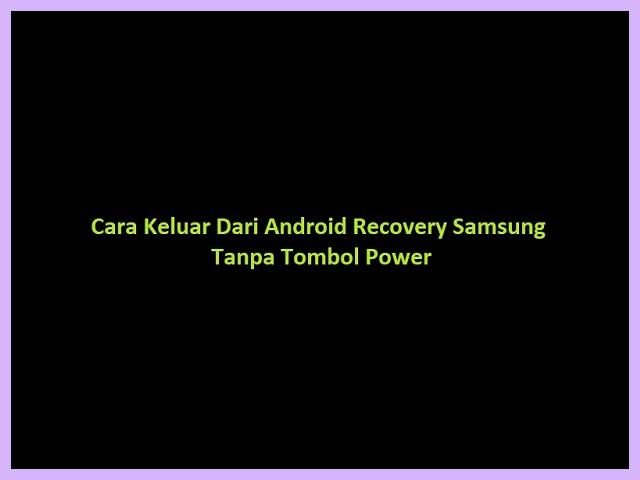
Mode Android Recovery itu ada di luar dari sistem android secara normal. Jadi perintah atau menu yang tersedia juga berbeda tampilan.
Baca juga: 3+ Cara Menggunakan NFC Di Samsung Terlengkap
Bahkan meski ponsel kamu yang layar sentuh, ketika membuka mode recovery, touchscreen tidak akan berfungsi.
Alhasil kamu hanya bisa menggunakan tombol untuk menggerakan menu menu tersebut. Itupun tidak sembarangan.
Tapi kamu tidak perlu khawatir akan hal tersebut, sebab meski terlihat membingungkan, aslinya mudah kok.
Dan pada kesempatan ini, situshp.id akan menjelaskan secara panjang lebar. Jadi silahkan lihat saja yah kakak.
Cara Keluar Dari Android Recovery Samsung Terbaru
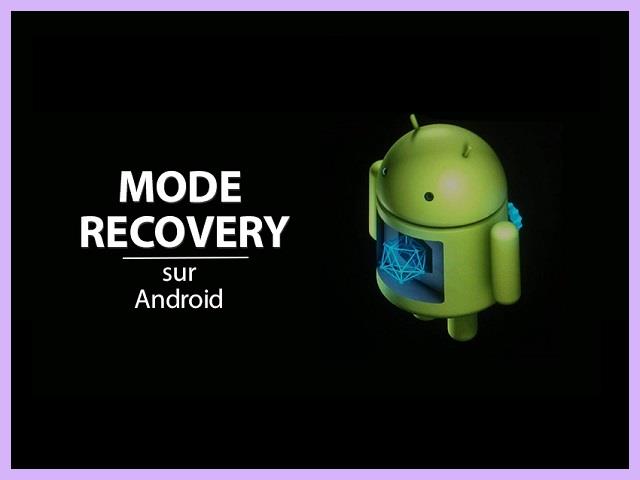
Untuk bisa keluar dari Android Recovery Samsung itu sebenarnya mudah loh, tapi dengan catatan kamu belum melakukan beberapa hal ini.
Baca juga: 2+ Cara Mengaktifkan Pengisian Daya Cepat Samsung Terbaru
Adapun terkait beberapa hal yang dimaksud adalah belum memilih salah satu dari menu yang ada. Artinya hanya sampai batas masuk saja.
Sebab kalau suatu perintah itu sudah terlanjur dijalankan lewat menu, tidak bisa cancel. Bahkan meski kamu coba cancel dengan melepas baterai, malah sama saja.
Malah resikonya file menjadi eror dan harus di flash.
Makanya tidak heran kalau mau reset atau flashing, disarankan keadaan baterai sedang penuh. Jadi nanti tidak akan terhenti di tengah jalan.
Kemudian untuk bagaimana cara keluar dari Android Recovery Samsung, maka ikuti langkah dibawah ini:
- Gunakan Vol Up untuk menaikan cursor
- Gunakan Vol Down untuk menurunkan cursor
- Dengan tombol Vol tersebut, arahkan ke bagian “Reboot Now”
- Lalu pilih dengan menekan tombol “Power”
- Kalau yang kamu pilih adalah benar, maka seharusnya ponsel akan memulai proses restart
Dengan proses restart atau reboot tersebut, tentunya ponsel akan secara otomatis keluar dari mode recovery Samsung sesuai keinginan Anda.
Silahkan lanjutkan rencana Anda sesuai dengan yang sudah direncanakan. Misalkan apakah mau coba mengatasi lupa pola tanpa factory reset atau sebagainya.
Fungsi Menu di Recovery Mode
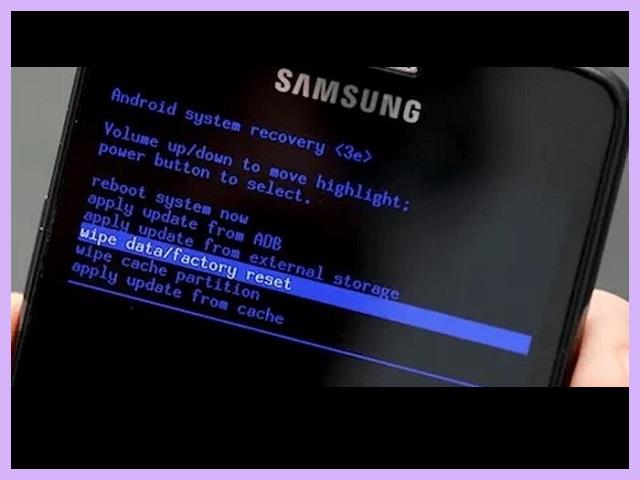
Untuk meninimalisir terjadinya salah klik saat melakukan cara keluar dari Android Recovery Samsung diatas, maka ada baiknya untuk kamu mengetahui fungsi menunya.
Baca juga: 3 Cara Kredit HP Di Samsung Store Terlengkap
Dengan begitu, nanti kamu juga bisa lebih paham akan kegunaan mode recovery yang sesungguhnya.
Dan berikut adalah penjelasan fungsi menu di Recovery Mode yang benar:
1. Reboot System Now
Menu pertama yang bakal admin bahas adalah Reboot System Now. Ini adalah pilihan yang harus kamu ambil ketika melakukan cara keluar dari Android Recovery Samsung.
Baca juga: 5 Cara Mengatasi Kamera Buram Samsung Terlengkap
Pokoknya apabila sudah terlanjur masuk ke dalam mode tersebut, kemudian malah tiba tiba tidak jadi dan ingin keluar saja.
Maka yang diambil adalah Reboot ini. Nantinya secara otomatis ponsel akan reboot dan kembali ke sistem Andoroid normal.
2. Reboot to Bootloder
Berbeda sedikit dengan yang pertama, kalau Reboot to Bootloder itu untuk membuat ponsel keluar dari mode ini dan berganti ke mode bootloder.
Nah Mode bootloader ini memungkinkan untuk install file tertentu menggunakan ADB (Android Debug Bridge).
Jadi misalkan bagi yang ingin flashing dan sebagainya yang memanfaatkan ADB, maka seharunysnya masuk e Bootloder.
Untuk itu, silahkan ambil menu ini untuk restart dan berganti mode.
3. Apply update from ADB
Jika kamu sebelumnya sudah download update sistem Android dalam bentuk ZIP, maka untuk installnya bisa melalui Apply update from ADB ini.
Silahkan hubungkan Android dengan PC, lalu jalankan perintah Apply update ADB ini.
Nantinya file ZIP yang sudah di download akan diinstalkan ke ponsel kamu. Jadi lakukan saja.
4. Apply update from SD Card
Fungsi Apply update from SD Card adalah untuk membantu pengguna yang mau install update-an melalui SD Card atau memori ekternal.
Silahkan pilih itu jika memang menginginkannya.
5. Wipe data/factory reset
Wipe Data atau biasa dikenal dengan factory reset adalah sebuah menu untuk mengembalikan HP ke settingan pabrik.
Jadi semua installasi, perubahan pengaturan, sampai file file yang ada di HP akan dihapus dan dikembalikan seperti HP baru.
Makanya sangat disarankan untuk melakukan back up sebelum Wipe Data. Atau bila tidak jadi, ya silahkan lakukan cara keluar dari Android Recovery Samsung diatas.
6. Wipe cache partition
Fungsi dari menu ini adalah untuk menghapus semua file cache yang ada di bagian partisi ini.
Jadi apabila pengin HP memiliki kinerja cepat. Bisa ambil opsi ini.
Demikian artikel tentang cara keluar dari Android Recovery Samsung yang benar.











